使用ImageMagick進行圖片縮放、合成與裁剪(js+python)
編輯:關於JavaScript
首先素材文件如下(左邊未處理封面,右邊為需要合成上去的陰影):
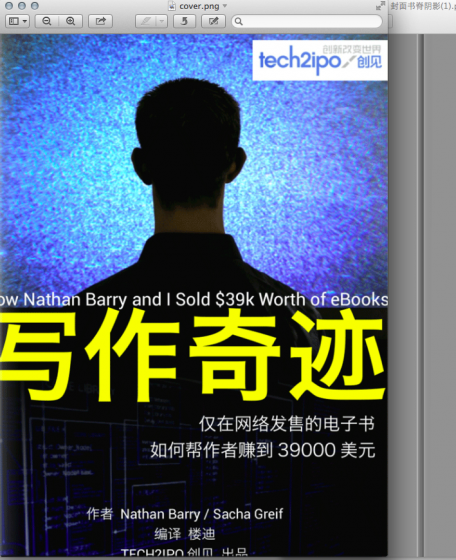
首先對封面圖片file.png進行縮放,縮放到高度為1024,生成newfile.png方便與陰影圖片合成,命令如下:
復制代碼 代碼如下:convert -resize x1024 file.png newfile.png
convert進行縮放的方法如下:
convert -resize 1024 file.jpg newfile.jpg
得到圖片寬為1024,高根據原始圖片比例計算而來
convert -resize x768 file.jpg newfile.jpg
得到的圖片高位768,寬根據原始圖片比例計算而來
convert -resize 1024×768! file.jpg newfile.jpg
固定寬高縮放,不考慮原是圖寬高的比例,把圖片縮放到指定大小。
convert -resize “1024×768>” file.jpg newfile.jpg
只有當src.jpg的寬大於1024或高大於768時候,才進行縮小處理,否則生成newfile.jpg和file.jpg具有一樣的尺寸。
convert -resize “1024×768<” file.jpg newfile.jpg
只有當src.jpg的寬小於1024或高小於768時候,才進行放大處理,否則生成newfile.jpg和file.jpg具有一樣的尺寸。
接下來就是將陰影文件合成到封面上(將yy.png從左上角合成到file.png生成newfile.png):
復制代碼 代碼如下:composite -gravity northwest yy.png file.png newfile.png
這裡主要解釋一下-gravity參數:
-gravity northwest指右上角
如果要求在正中間,參數為center
如果要求在右下角,參數為southeast
其他按照方位進行
合成後效果如下:

復制代碼 代碼如下:
left:convert file.png -gravity southwest -crop 31x1024+0+0 left.png
right:convert file.png -gravity southeast -crop 737x1024+0+0 right.png
裁剪方法的調整如下:
convert file.png -crop widthxheight+x+y newfile
其中widthxheight是目標圖片的尺寸,+x+y是原始圖片的坐標點,這兩組值至少要出現一組,也可以同時存在。另外該命令也可使用gravity來重新定義坐標系統。
最後成果如下:
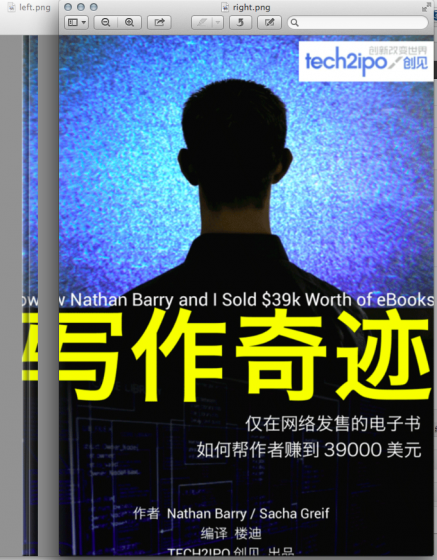
小編推薦
熱門推薦